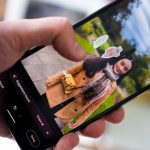Η πλατφόρμα ανταλλαγής άμεσων μηνυμάτων WhatsApp, η οποία ανήκει στο μεταδεδομένο, κυκλοφορεί σταδιακά διάφορες λειτουργίες και βελτιώσεις για την εφαρμογή για να βελτιώσει την εμπειρία του χρήστη. Η εταιρεία κυκλοφόρησε πρόσφατα λειτουργίες όπως «αναζήτηση μηνυμάτων κατά ημερομηνία» στο iPhone, διαχωριστική προβολή για Android beta για tablet και πολλά άλλα.
Λειτουργεί επίσης σε ορισμένες λειτουργίες, όπως η αναφορά ενημέρωσης κατάστασης, το ιδιωτικό ενημερωτικό δελτίο, η επεξεργασία μηνυμάτων στο iPhone και άλλα. Στη λίστα των λειτουργιών που κυκλοφόρησαν πρόσφατα, το WhatsApp έχει συμπεριλάβει επίσης μια λειτουργία «Ποιότητα φωτογραφίας». Η πιο πρόσφατη λειτουργία είναι διαθέσιμη για χρήστες Android και iPhone και αυτή τη στιγμή βρίσκεται υπό ανάπτυξη για χρήστες υπολογιστών WhatsApp.
Λειτουργία «Ποιότητα φωτογραφίας» του WhatsApp
Στο παρελθόν, το WhatsApp είχε συχνά επισημανθεί από τους χρήστες του για τη συμπίεση της ποιότητας της φωτογραφίας τους. Ωστόσο, το instant messenger επιτρέπει πλέον στους χρήστες να μοιράζονται φωτογραφίες χωρίς να χάσουν την αρχική τους ποιότητα και ανάλυση.
Το WhatsApp το κάνει επιτρέποντας στους χρήστες να επιλέξουν την προτιμώμενη ποιότητα μεταφόρτωσης πολυμέσων μεταξύ «Αυτόματο», «Βέλτιστη ποιότητα» και «Εξοικονόμηση δεδομένων». Με άλλα λόγια, προσφέρει στους χρήστες περισσότερο έλεγχο στην κοινή χρήση εικόνων και τους επιτρέπει να επιλέξουν αν θέλουν να στείλουν εικόνες στην αρχική τους ποιότητα ή σε συμπιεσμένη μορφή για αποθήκευση δεδομένων. Προσφέρει επίσης μια τρίτη επιλογή Auto. Με επιλεγμένη αυτή τη ρύθμιση, το WhatsApp θα στέλνει αυτόματα εικόνες υψηλής ποιότητας κάθε φορά που η συσκευή σας είναι συνδεδεμένη σε Wi-Fi.
Πώς να στείλετε εικόνες αρχικής ποιότητας στο WhatsApp για Android
1. Πριν συνεχίσετε, βεβαιωθείτε ότι έχετε την πιο πρόσφατη έκδοση του WhatsApp στο Android σας.
2. Εκκινήστε το WhatsApp και πατήστε το κουμπί μενού με τις τρεις κουκκίδες στην επάνω δεξιά γωνία.
3. Επιλέξτε την επιλογή Ρυθμίσεις.
4. Στη συνέχεια, πατήστε στην επιλογή Αποθήκευση και δεδομένα.
5. Στην ενότητα Ποιότητα μεταφόρτωσης πολυμέσων, πατήστε Ποιότητα μεταφόρτωσης φωτογραφιών.
6. Στη συνέχεια, επιλέξτε την επιθυμητή ποιότητα μεταξύ των «Αυτόματων», «Βέλτιστης ποιότητας» ή «Εξοικονόμησης δεδομένων».
7. Μόλις επιβεβαιωθεί, πατήστε το κουμπί OK.
Πώς να στείλετε φωτογραφίες αρχικής ποιότητας στο WhatsApp για iOS
1. Εάν δεν το έχετε κάνει ήδη, κατεβάστε την πιο πρόσφατη έκδοση του WhatsApp για τη συσκευή σας Apple.
2. Εκκινήστε το WhatsApp στη συσκευή σας iOS και πατήστε Ρυθμίσεις στην κάτω δεξιά γωνία.
3. Πατήστε στην επιλογή Αποθήκευση και δεδομένα.
4. Πατήστε στην επιλογή Ποιότητα μεταφόρτωσης πολυμέσων.
5. Επιλέξτε μεταξύ των διαθέσιμων επιλογών ποιότητας φωτογραφίας: «Αυτόματο», «Βέλτιστη ποιότητα» ή «Εξοικονόμηση δεδομένων».
6. Πατήστε το κουμπί OK μόλις επιλέξετε την επιθυμητή επιλογή.
Συμπέρασμα
Με τη ρύθμιση “Ποιότητα μεταφόρτωσης πολυμέσων” διαμορφωμένη, οι χρήστες μπορούν να επιλέξουν να στέλνουν φωτογραφίες στην αρχική τους ποιότητα από προεπιλογή, διατηρώντας την αρχική ανάλυση και ευκρίνεια μιας εικόνας. Εναλλακτικά, μπορούν να αναζητήσουν συμπιεσμένη ποιότητα για εξοικονόμηση δεδομένων κινητής τηλεφωνίας. Όσοι προτιμούν να αφήσουν το WhatsApp να αποφασίσει την καλύτερη επιλογή σε μια συγκεκριμένη στιγμή έχουν τη ρύθμιση «Αυτόματο». Αυτός ο αυξημένος έλεγχος στην ποιότητα της κοινής εικόνας είναι ένα θετικό σημείο.